EXCEL怎么设置打开不新建工作表?
摘要:在Excel过程中,我们往往在打开的时候,Excel就自动给我们新建了一个工作表,那有什么办法能在打开的时候不新建工作表呢。今天小编将方法告...
在Excel过程中,我们往往在打开的时候,Excel就自动给我们新建了一个工作表,那有什么办法能在打开的时候不新建工作表呢。今天小编将方法告诉大家。
我想在打开的时候不新建工作表如下图。

1、左面空白处 右键选择新建选项里面的快捷方式命令

2、输入Excel的安装位置,点击下一步
Excel的安装位置:一般在某个盘下officeOffice14EXCEL.EXE
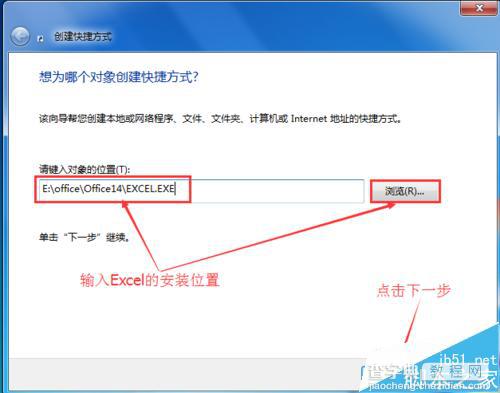
3、进行命名,点击完成

4、此时,桌面会出现一个快捷方式,右键-点击属性
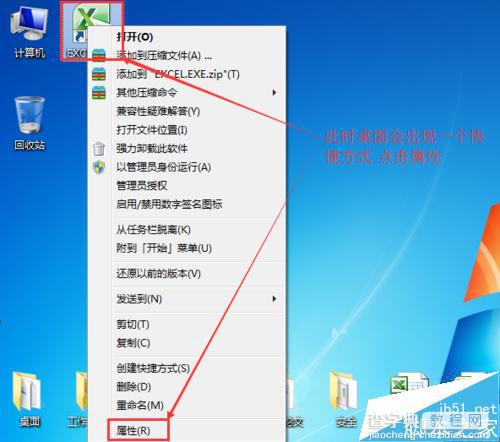
5、在目标位置输引号里内容:“ /e”
注意:引号里有空格

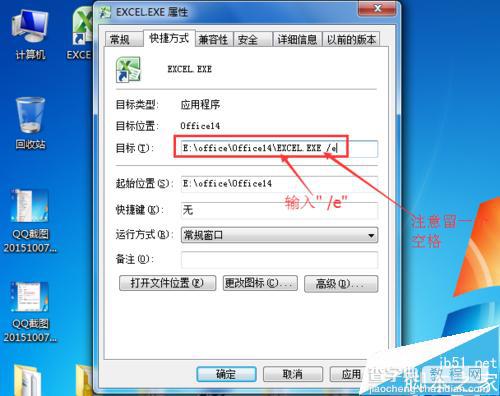
6、点击确定,双击打开,查看是否完成设置。

【EXCEL怎么设置打开不新建工作表?】相关文章:
★ PPTX格式文件是什么文件?教你打开PPTX文件的几种方法
★ 怎样在Word2010中设置SmartArt图形主题效果
